Tänapäeval on üha sagedasem, et vajame pilte ja fotosid, mida tuleb suurendada, olgu see siis trükisteks, esitlusteks või isiklikeks projektideks. Siin tuleb mängu Vance AI, tarkvara, mis pakub võimsaid funktsioone piltsuurenduseks. Selles juhendis saad teada, kuidas Vance AI abil pilte suurendada ja samal ajal eemaldada müra ja muid häireid. Praktiliste näidete abil näitame sulle programmi protsessi ning tugevusi ja nõrkusi.
Olulisemad järeldused
Vance AI võimaldab sul pilte suurendada kuni 40 korda ning samal ajal vähendada müra ja parandada teravust. Tarkvara pakub erinevaid mudeleid pilditöötluse jaoks ning on saadaval nii online-teenusena kui ka töölauaversioonina. Kokkuvõttes pakub Vance AI head tulemusi, kuid omab piiranguid, eriti teatud pildihäirete, nagu rastreefekti, puhastamisel.
Samm-sammuline juhend
1. Tutvu tarkvaraga
Alustamiseks külasta Vance AI kodulehte. Sealt leiad nii online- kui ka töölauaversiooni. Saad kasutada testimisversiooni, mis võimaldab sul luua viis pilti ilma vesimärgita. Sageli on kasutajaliides intuitiivselt kujundatud, nii et ka algajad saavad kiiresti hakkama.
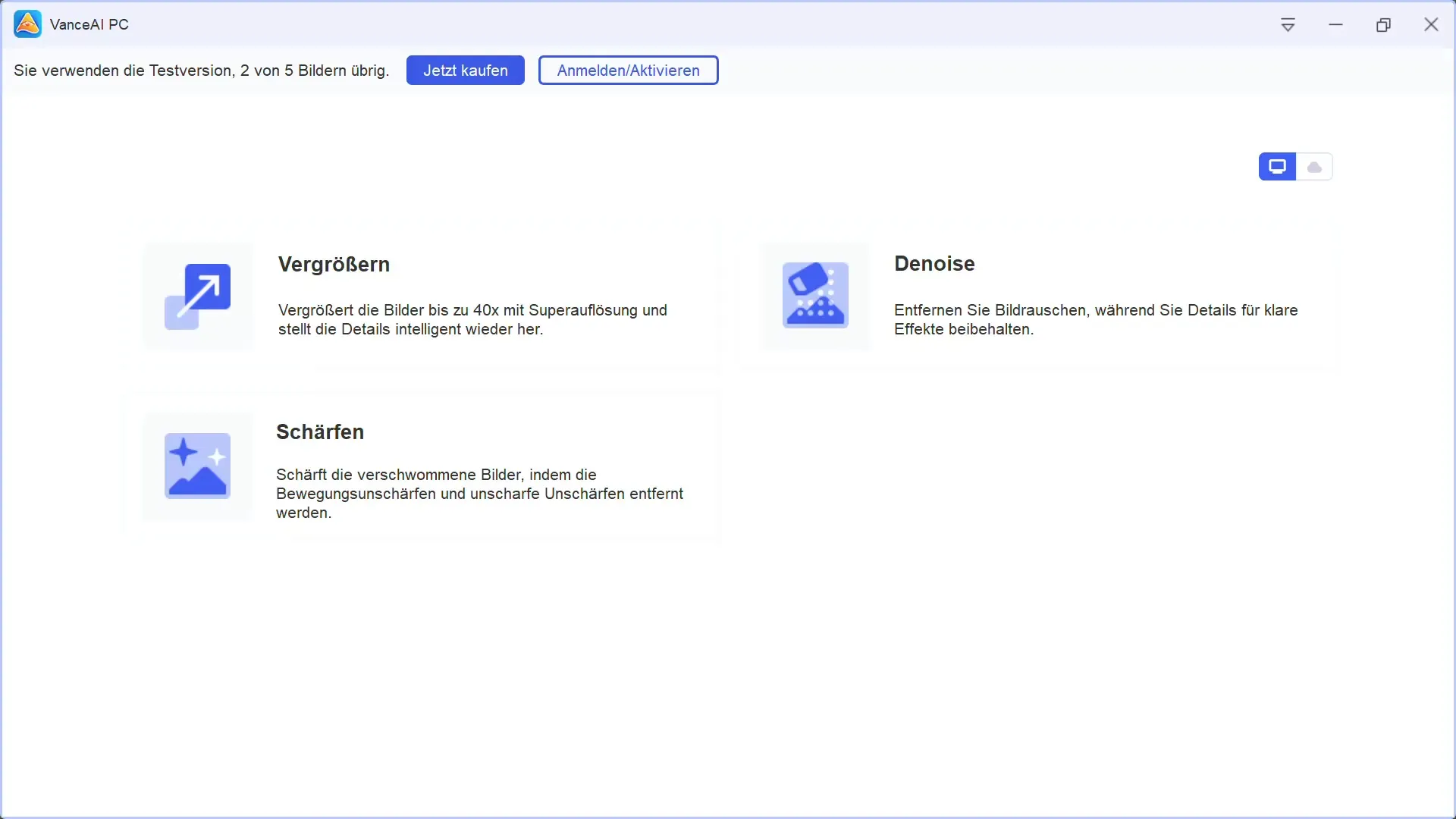
2. Laadi pilt üles
Pärast tarkvara avamist saad lohistada pildi tarkvarasse või valida terve kausta. Soovitav on alustada pildiga, millel on madal resolutsioon, et näha suurendamise efektiivsust.
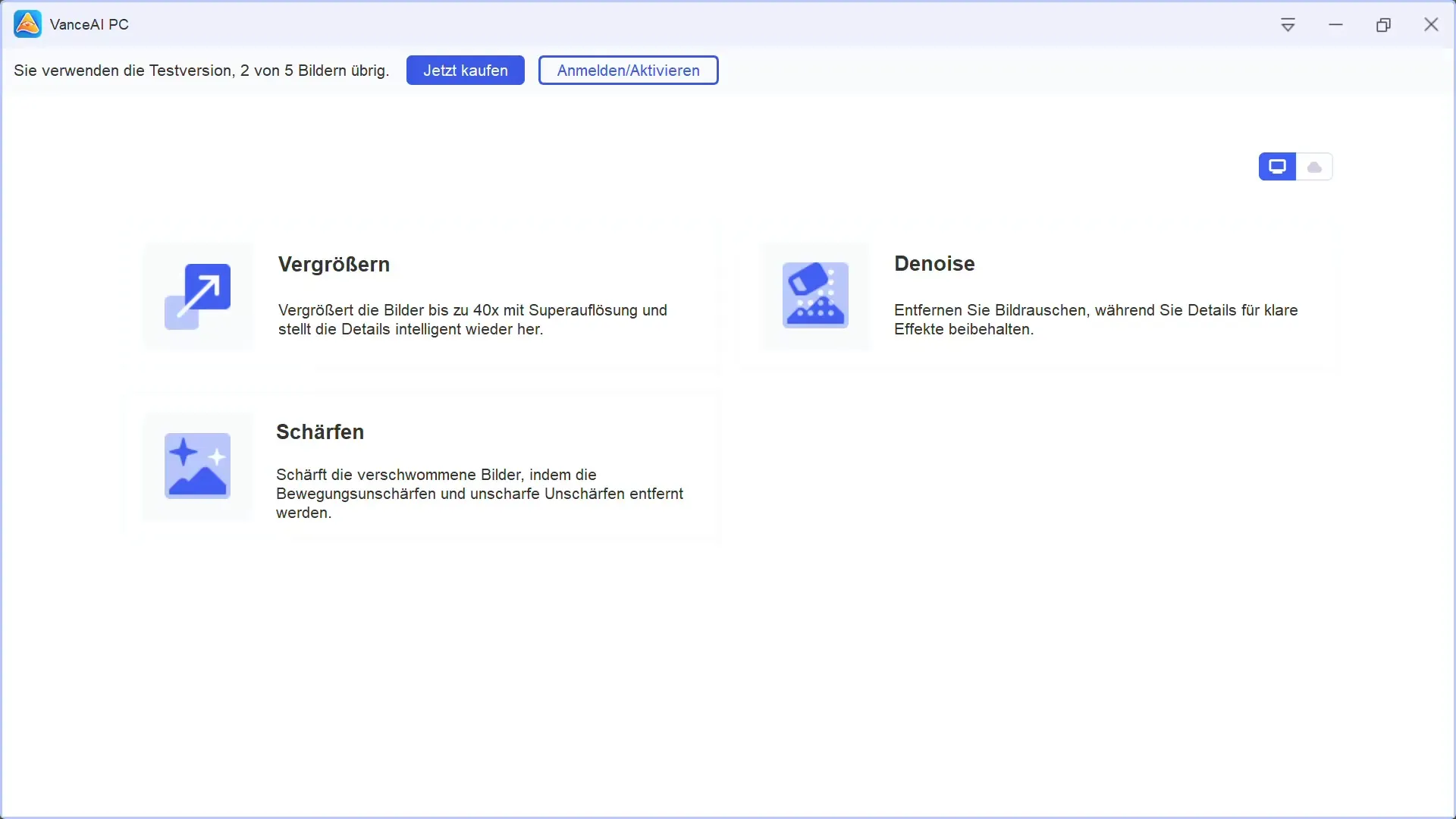
3. Vali suurendamisvõimalused
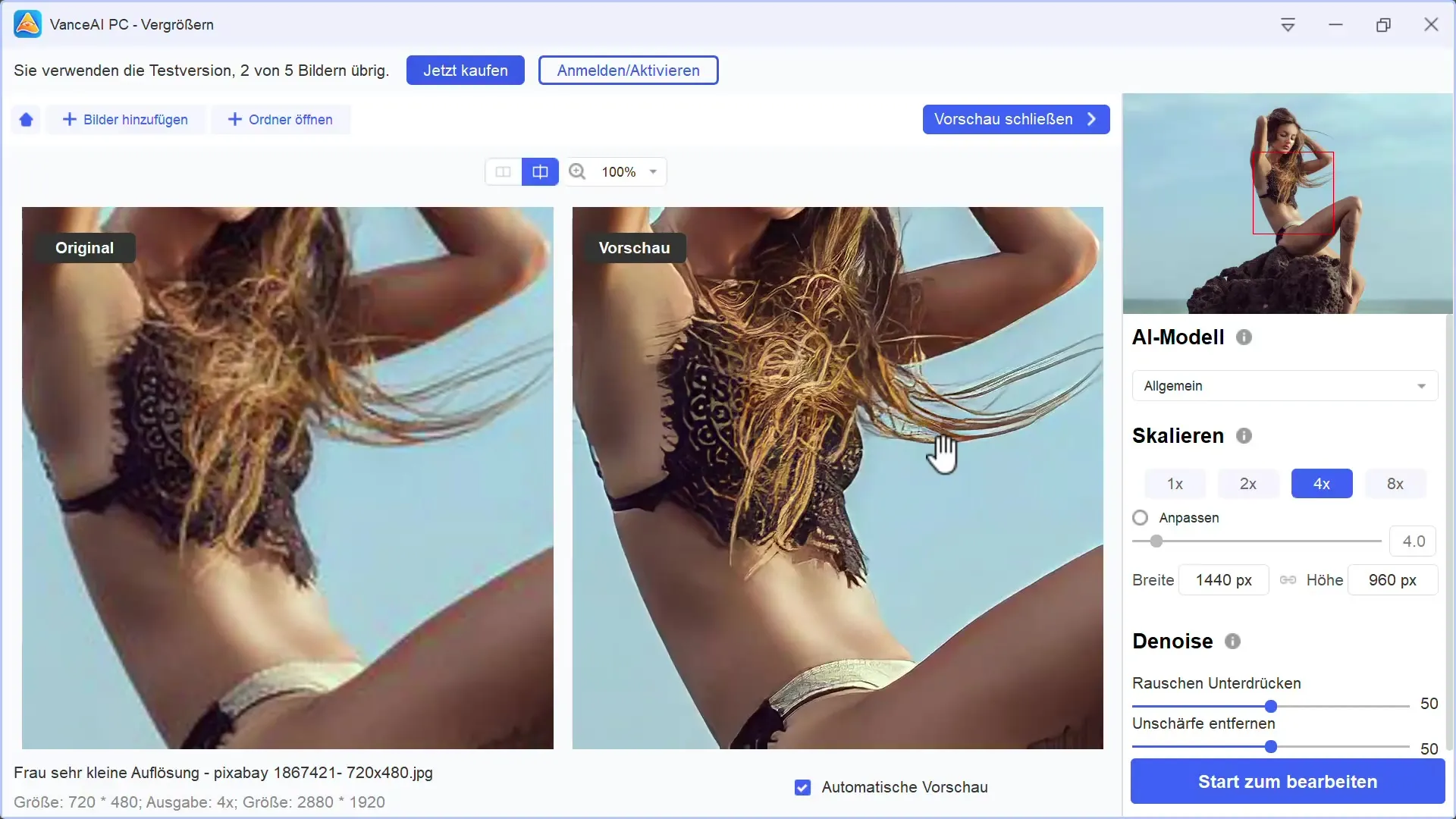
Vali suurendamise valik. Sul on võimalus pilti suurendada kuni 40 korda. Kui oled ebakindel, alusta neljakordse suurendamisega. Samuti saad kohandada müraeemalduse ja teravuse valikuid.
4. Reguleeri müra ja teravust
Vance AI võimaldab sul eemaldada piltidelt müra. Saad lisada müraeemalduse ja parandada ka pildi teravust. Neid funktsioone saad aktiveerida samaaegselt, et saavutada optimeeritud tulemusi.
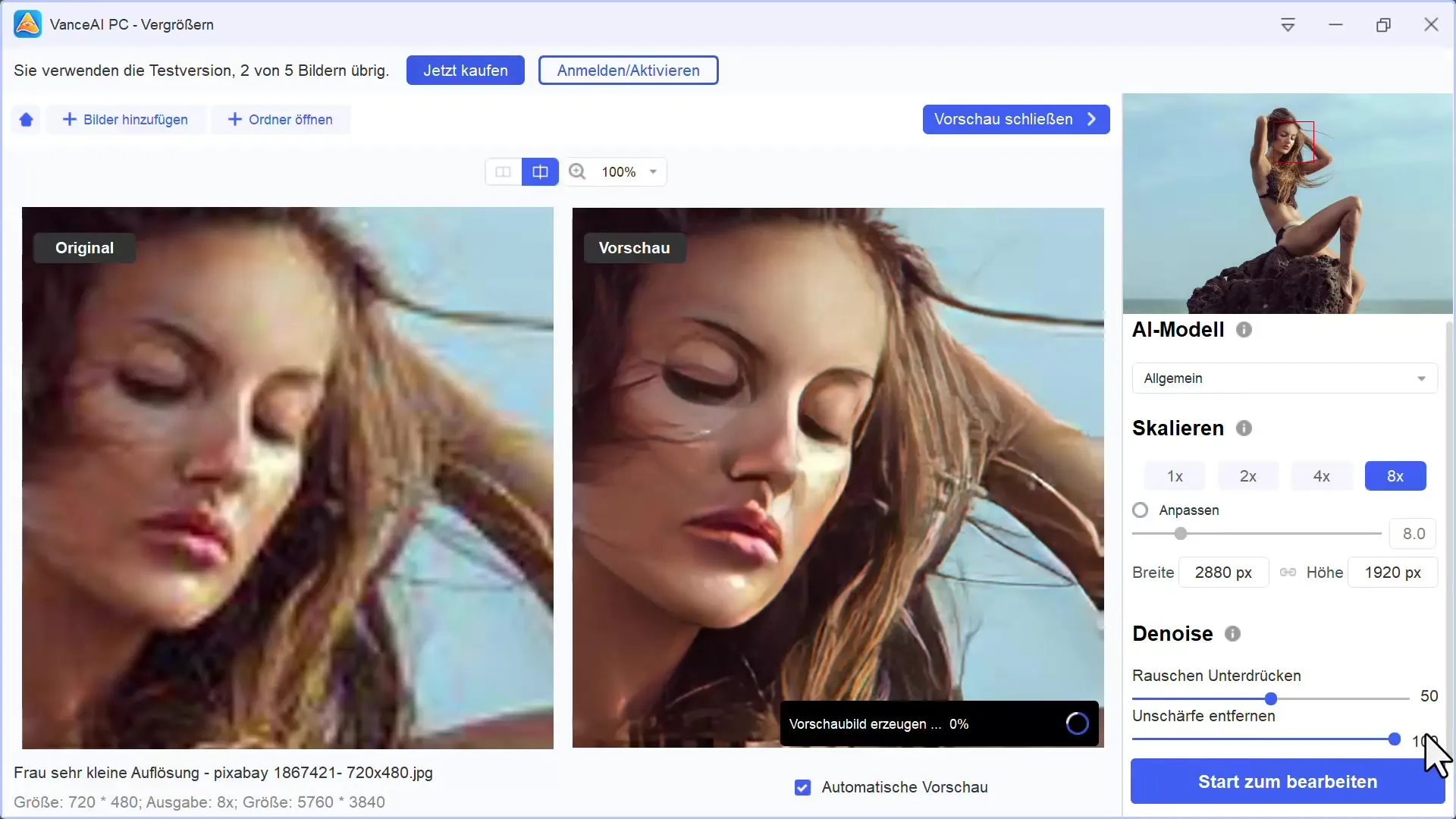
5. Kontrolli redigeeritud pilti
Pärast soovitud seadete tegemist kliki nupule "Alusta", et alustada redigeerimist. Pilti töödeldakse nüüd ja peaksid nägema edenemisriba. See protsess kulgeb tavaliselt väga kiiresti.
6. Vormistatud pildi eksportimine
Pärast redigeerimist saad suurendatud pildi eksportida. Sul on võimalus valida, kuhu pilt salvestada. Testversiooni kasutamisel on sageli piirang; siiski võid kindel olla, et tulemus on kvaliteetne.
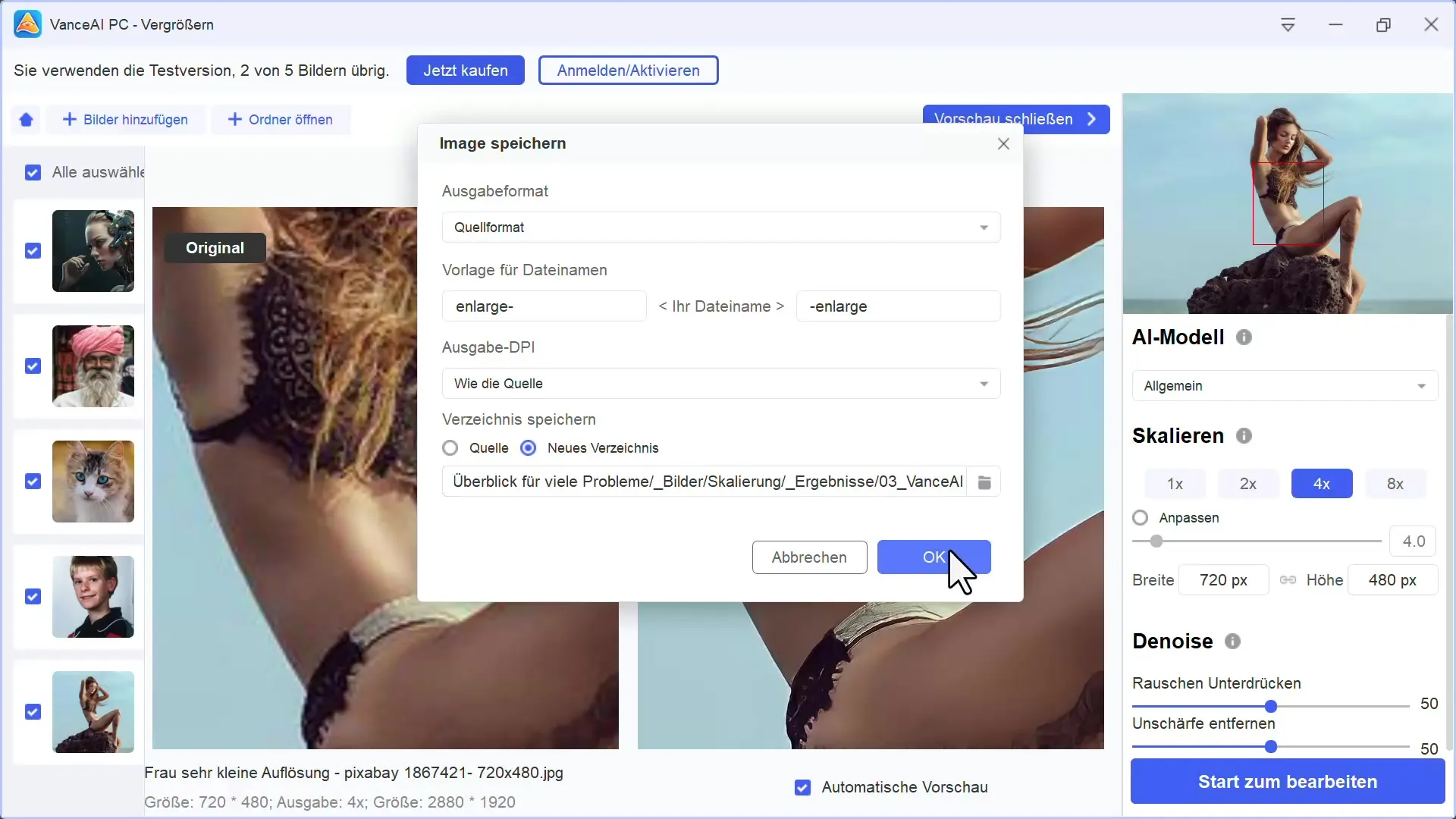
7. Hindama tulemuste kvaliteeti
Vaata redigeeritud pilti täissuuruses. Eriti eelnevalt uduste piltide puhul märkad, et teravus on oluliselt paranenud. Jälgige, kuidas programm erinevat tüüpi piltidega toime tuleb.

8. Arvesta tarkvara piirangutega
On oluline mõista Vance AI piiranguid. Mõned pildihäired, nagu näiteks rastreefekt, ei pruugi teatud juhtudel kaduda. Seetõttu võib juhtuda, et madala kvaliteediga piltide puhul ei näe suurendamisel optimaalset tulemust.
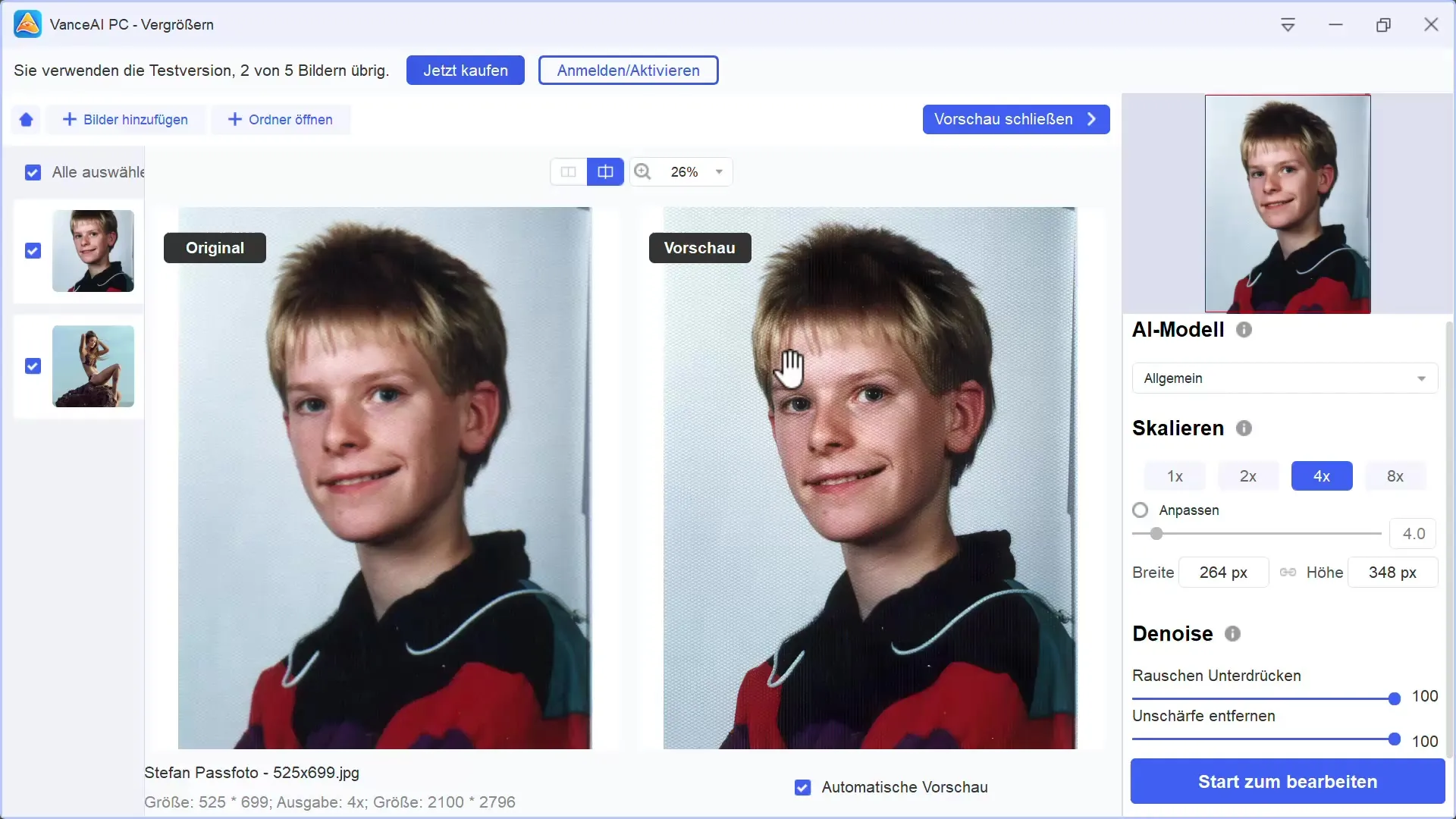
9. Pilditöötluse järeldus
Viimase sammuna saate hinnata tarkvara jõudlust ja kasutusmugavust. Kas saavutasite soovitud tulemused? Kas programm vastas teie ootustele seoses kiiruse ja pildikvaliteediga? Tehke märkmeid oma tulevaste kasutamiste jaoks.

Kokkuvõte
Vance AI on kasulik tööriist piltide suurendamiseks, mis pakub muljetavaldavaid tulemusi, kuid omab ka mõningaid piiranguid. Müra vähendamise ja teravustamise funktsioonide kasutamine võib oluliselt parandada töödeldud piltide kvaliteeti. Teil on võimalus tarkvara tasuta proovida enne kui otsustate osta lisafunktsioone tellimuse kaudu.
Sagedased küsimused
Mis on Vance AI?Vance AI on piltide töötlustarkvara, mis suudab piltide suurust suurendada, müra vähendada ja teravust parandada.
Kuidas laadin pilte Vance AI-sse üles?Saate pilte üles laadida lohistades ja kukutades või valides terve kausta.
Kui palju saan pilte suurendada?Te saate pilte suurendada kuni 40 korda.
Mida Vance AI ei saa eemaldada?Vance AI-l on raskusi rastermõjude ja teatud muude pildihäirete eemaldamisel.
Kas Vance AI-l on testimisversioon?Jah, on testimisversioon, millega saate genereerida viis pilti ilma vesimärgita.


